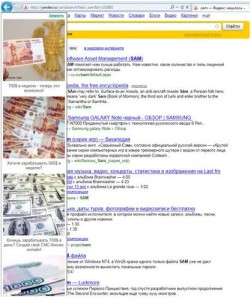
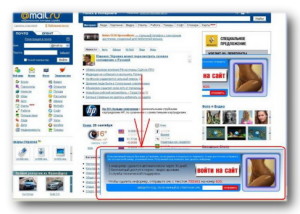
Deci, să începem. Bannere în browser, cum se elimină? Punctul unu.
Pentru a începe, trebuie să descărcați utilitarul anti-virus AVZ de pe site-ul oficial și să verificați întregul computer pentru troieni și viruși. Cum se face acest lucru este indicat în articolul nostru AVZ Antivirus Utility. Acest utilitar vă va ajuta să găsiți și să neutralizați pe calculatorul dvs. modulele SpyWare și AdWare, viruși și alte deversări de computer.
Cum să eliminați bannerele în articolul de browser 2. Ștergem fișierele temporare.
viruși dăunătoare și caii troieni sunt de obicei găsite în directorul temporar al sistemului de operare fișiere sunt scrise în dosarul profil de utilizator și de pornire. În această secțiune vom arăta cum pentru a curăța în mod automat cache-ul browser-ul dvs., directorul de fișiere temporare, cu un CCleaner foarte util utilitar gratuit.
Nu sfătuiesc operațiunile prodelyvat descrise la punctul 2 din prezentul manual pentru utilizatorii începători care nu au experiență de lucru cu registru, deoarece acest lucru poate duce la consecințe ireversibile.
Deci, descărcați utilitarul de pe site-ul oficial (ulterior îl postați în blogul nostru) și rulați-l.
Veți vedea un astfel de meniu și mai întâi trebuie să mergeți la elementul "Curățare".
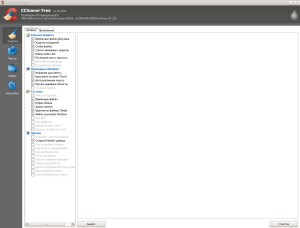
Galki în fila Windows și fila Aplicații pot fi lăsate ca în capturile de ecran.
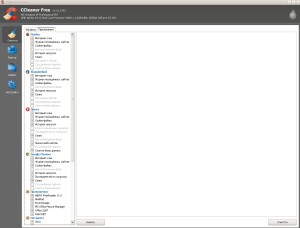
Principalul lucru din această operațiune, așa cum am spus, este ștergerea fișierelor temporare ale sistemului de operare și a cache-ului browserului. Apăsați butonul Analizați. apoi butonul Curățire. Efectuat, fișierele temporare sunt șterse.
Apoi mergeți la elementul de meniu Registry.
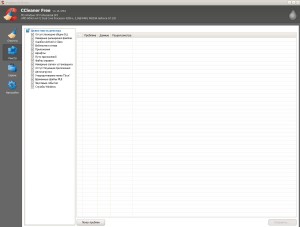
Push - Căutați probleme. Apoi dați clic pe butonul Fixați.
ATENȚIE! Vi se va cere să faceți o copie de rezervă a datelor, să fiți de acord întotdeauna și să salvați o copie pentru cazul în cazul în care ceva nu merge bine în timpul curățării. Apoi puteți restaura întotdeauna starea inițială a registrului de sistem.
Alegeți elementul din meniu Instrumente - eliminați programele. Ștergem toate programele care ți se par ciudate și pe care nu le-ai instalat fără să ai editorul în coloana corespunzătoare.
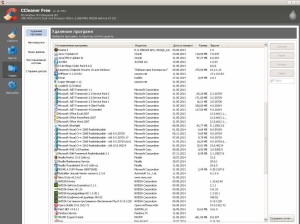
În meniul Startup, verificăm editorii și eliminăm înregistrările necunoscute.
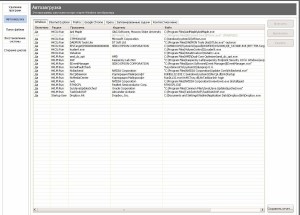
Bannere în browser, cum se elimină? Punctul trei.
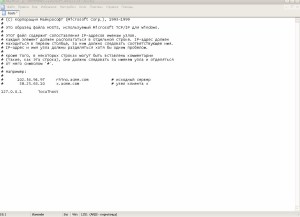
În cazul în care există încă unele inscripții în dreptunghiul specificat, acestea ar trebui să fie șterse prin bootare în modul sigur. Fie în același director c: \ WINDOWS \ system32 \ drivers \ etc \ există un fișier hosts.awl - acesta este fișierul hosts original, acesta trebuie redenumit pentru gazde și înlocuit cu un fișier deteriorat.
Punctul patru. Verificarea utilităților gratuite
Pentru propria mea siguranță, recomand, de asemenea, descărcarea de instrumente gratuite pentru scanarea PC-ului pentru viruși drweb cureit și Kaspersky Virus Removal Tool. Le puteți descărca de pe site-urile oficiale. Dezactivați antivirusul încorporat, dacă este cazul, și verificați-l pe rând cu aceste utilitare.
Punctul cinci.
Upgrade sau să cumpere un anti-virus de încredere, ci mai degrabă o soluție completă pentru protejarea computerului cu un fișier antivirus, built-in activitatea de program de control de monitorizare web și. Practica arată că apariția de bannere în browser și de pe desktop indică faptul că computerul sau nu au software-ul adecvat pentru a proteja împotriva virușilor. Fie că licența era întârziată, iar bazele nu erau actualizate. Monitorizați periodic protecția, pentru a nu pierde datele și performanța sistemului.
Poz. 6, bannere în browser, cum se elimină? Schimbarea comenzii rapide pentru browser.
Dacă toate elementele anterioare sunt completate, dar browserul încadrează în continuare bannerul, consultați comanda rapidă de pe desktop.
Închideți browserul, dați clic dreapta pe scurta comandă a browserului dvs., de exemplu Chrome. selectați elementul din meniu proprietate. În obiectul elementului veți vedea calea către fișierul executabil c: \ Program Files \ Google \ Chrome \ Application \ chrome.exe. și apoi puteți scrie pe un site rău intenționat.
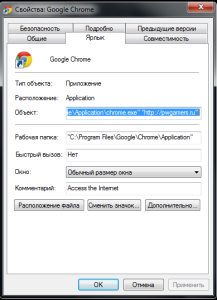
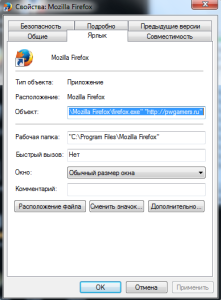
Dacă vedeți o astfel de inscripție - ștergeți imediat această scurtătură și creați una nouă din dosarul programului!
Materiale înrudite:
Trimiteți-le prietenilor: